Bạn cảm thấy mỏi mắt với giao diện màu trắng của Facebook hoặc Messenger? Bạn đang muốn đổi thành hình nền đen trên facebook? Vậy hãy tìm hiểu với bài viết dưới đây của chúng tôi nhé.
1. Vì sao nên để chế độ nền tối?
Nhiều nghiên cứu khoa học cho thấy, ánh sáng xanh phát ra từ điện thoại hoặc máy tính sẽ gây ảnh hưởng xấu đến hệ cơ quan trong cơ thể và đặc biệt là não bộ và mắt. Chúng sẽ gây ảnh hưởng đến sức khỏe tinh thần, đảo lộn nhịp sinh học và gây tổn thương cho các tế bào nhạy cảm trong võng mạc.
Về lý thuyết, ở chế độ nền tối, màn hình của thiết bị sẽ phát ra ít ánh sáng xanh hơn. Vì thế, hình nền đen trên facebook được khuyên dùng như là biện pháp tốt tốt cho sức khỏe khi mọi người dùng thiết bị của mình ở những nơi ít ánh sáng. Cùng lúc đó, những hiện tượng như mỏi mắt, khô mắt, lóa mắt sẽ giảm dần khi sử dụng chế độ tối
2. Cài đặt Facebook nền đen trên điện thoại
2.1. Áp dụng cho hệ điều hành Android
Bước 1: Bạn tải về Facebook phiên bản mới nhất trên cửa hàng ứng dụng.
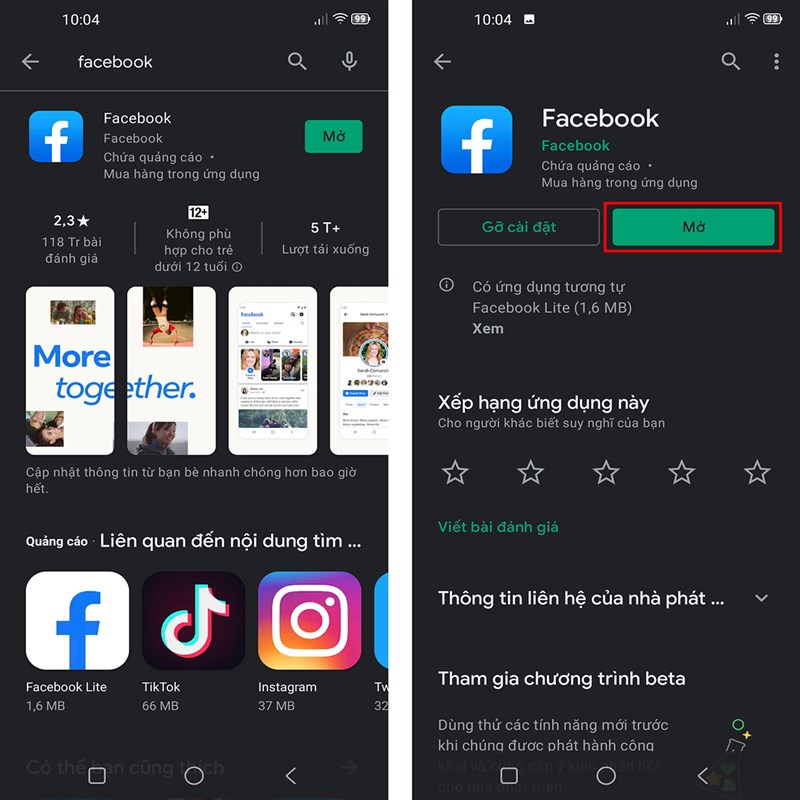
Bước 2: Sau khi quá trình cài đặt hoàn tất, mở ứng dụng Facebook > Menu > Cài đặt & quyền riêng tư > Cài đặt.
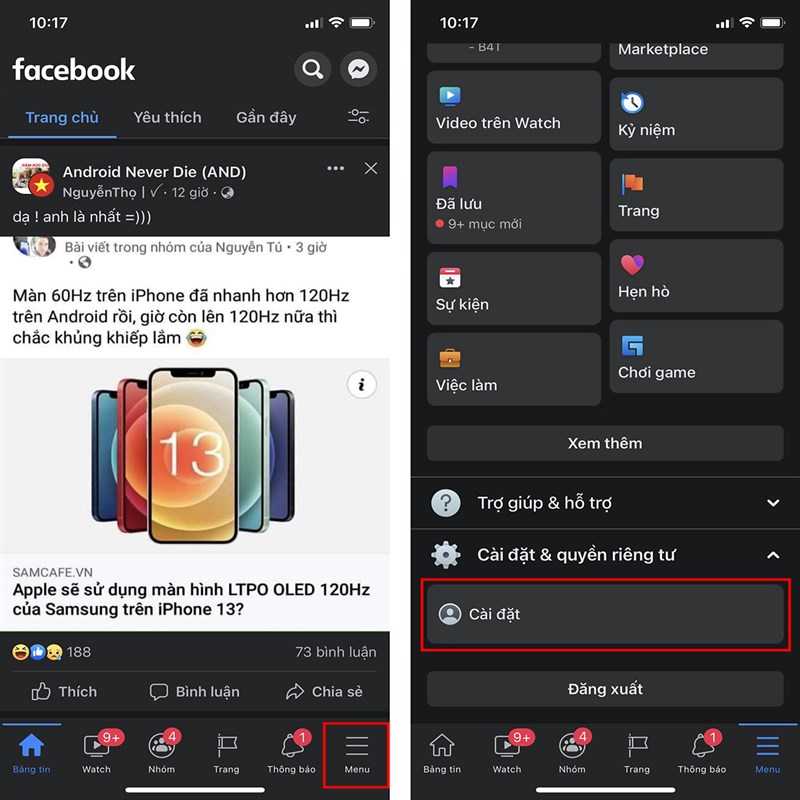
Bước 3. Kéo xuống và bạn chọn Chế độ tối > Bật là xong. Bây giờ thì bạn đã có thể trải nghiệm ứng dụng Facebook với nền đen để bảo vệ mắt rồi đấy.
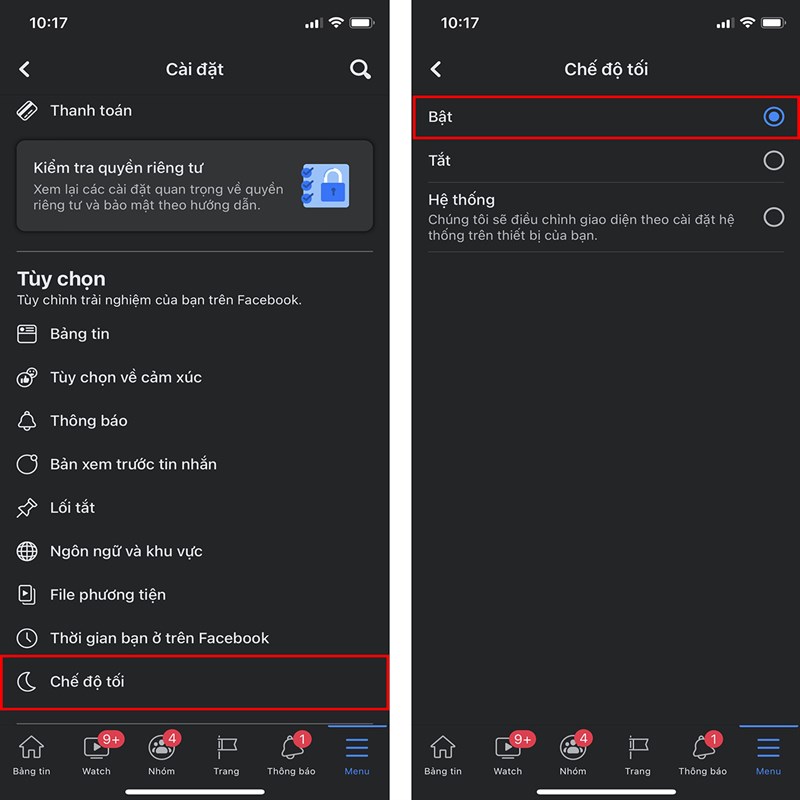
Tìm hiểu thêm: Hướng dẫn tải video fb riêng tư nhanh nhất
2.2. Áp dụng cho hệ điều hành IOS
Bước 1: Bạn mở ứng dụng Facebook.
Bước 2: Ở giao diện Facebook, nhấn vào phần “Menu” (biểu tượng 3 sọc ngang) ở góc dưới bên phải màn hình.
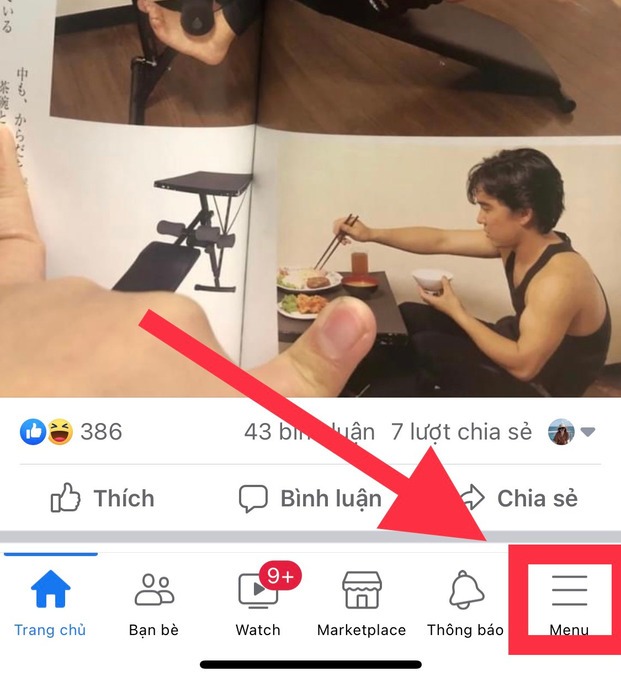
Bước 3: Trang “Menu” hiện ra, ở góc trên cùng bên phải, bạn nhấn vào “Cài đặt và quyền riêng tư” (Settings & Privacy) hình chiếc bánh răng cưa.
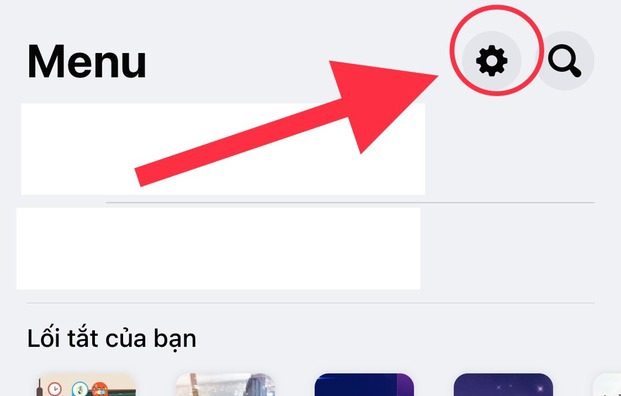
Bước 4: Trên trang cài đặt và quyền riêng tư bạn tích chọn “chế độ tối”.
Bước 5: Ở mục chế độ tối bạn sẽ có 3 tùy chọn như sau:
- Bật (on): Nếu bạn chọn chế độ này thì giao diện Facebook sẽ chuyển sang chế độ tối.
- Tắt (off): Nếu bạn chọn chế độ này, giao diện Facebook sẽ sử dụng chế độ sáng thông thường.
- Hệ thống (System): Nếu bạn đang sử dụng chủ đề sáng trên thiết bị của mình thì Facebook sẽ sử dụng chế độ sáng và tương tự, nếu bạn chuyển sang chế độ tối ở thiết bị thì Facebook sẽ tự động sử dụng chủ đề tối.
3. Cách cài hình nền đen trên Facebook Messenger trên điện thoại
Bước 1: Bạn tải và cài đặt ứng dụng Messenger phiên bản mới nhất về điện thoại.
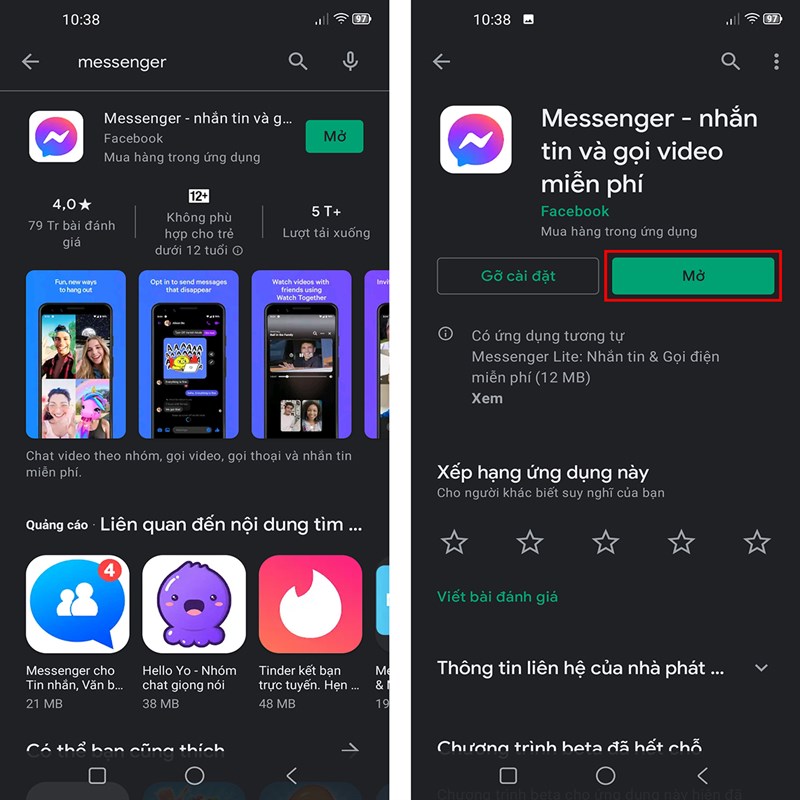
Bước 2: Ở mụcTài khoản trong ứng dụng Messenger -> chọn Chế độ tối -> Bật là xong.
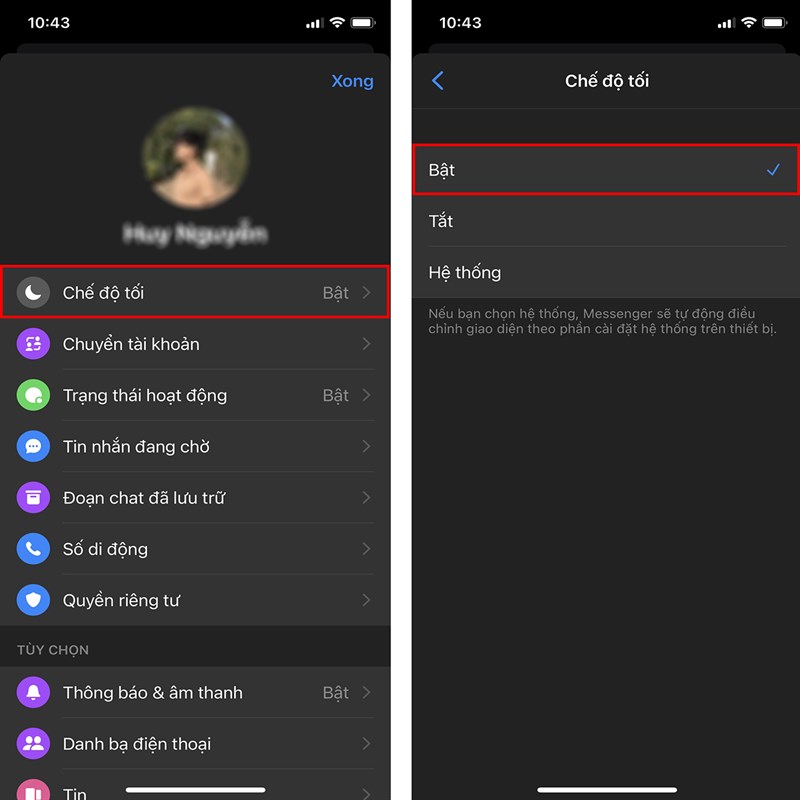
Tìm hiểu thêm: Cách tạo một blog cá nhân trên facebook chuyên nghiệp
3. Cách cài đặt Facebook và Facebook Messenger nền đen trên máy tính
Bước 1: Bạn cần chọn biểu tượng Mở rộng tại mục Tài khoản.
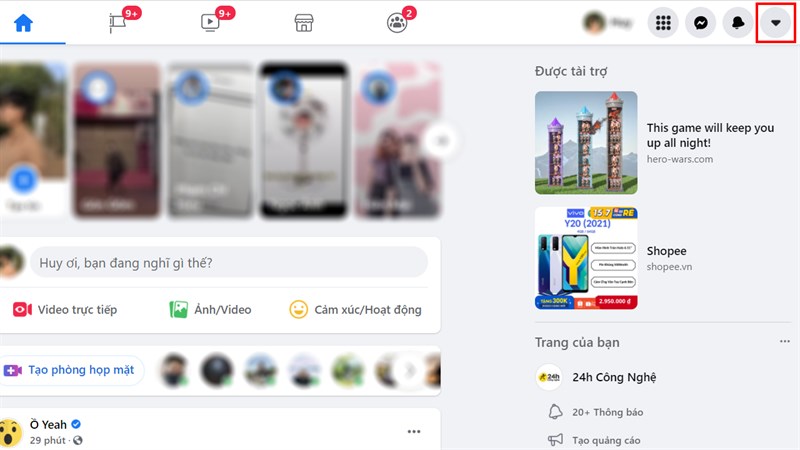
Bước 2: Bạn chọn Màn hình & trợ năng.
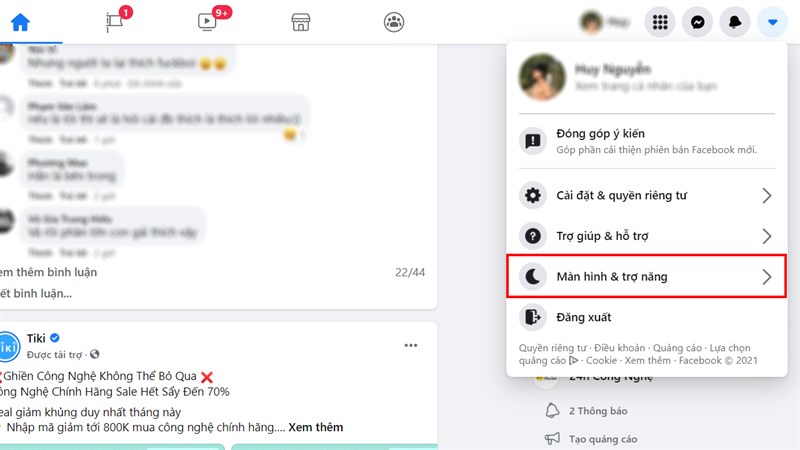
Bước 3: Ở mục Chế độ tối, Chọn Bật để chuyển qua giao diện đen Facebook để giảm độ chói và giúp đôi mắt được nghỉ ngơi.
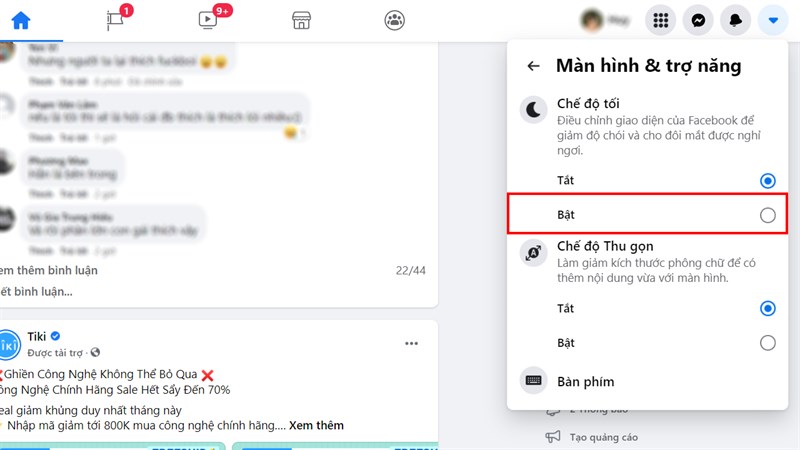
Xem thêm: Cách chuyển tin nhắn từ iphone sang iphone siêu dễ
Tên đây là toàn bộ cách hướng dẫn chuyển hình nền đen trên facebook và Messenger đơn giản. Bạn có thể áp dụng những mẹo trên của Chuyentoantin để bảo vệ đôi mắt của mình.
